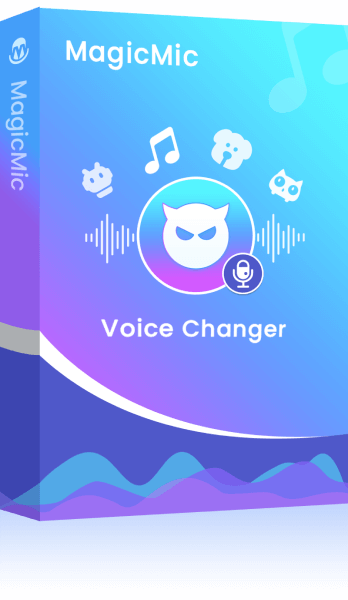IG 變聲特效在拍影片時怎麼用啊?INS 也有 IG 變聲器嗎?
當你在 IG 上看到一些很搞笑的影片或帖文時也許會有這樣的疑問,其實 IG 內建的 IG 變聲特效可以讓你變聲成為各種人物的聲音,使用起來也十分直覺,本文將會為你一一說明 IG 變聲特效的使用方法,一起來看看吧!
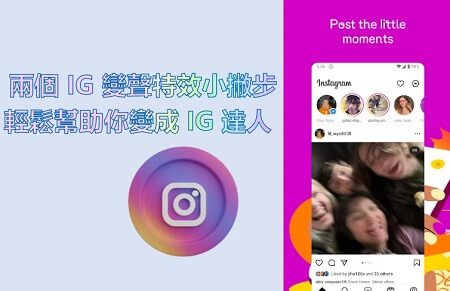
錄影時如何使用 IG 變聲器
內建的IG 變聲特效就超棒的 IG 變聲器,無需額外下載軟體就能輕鬆在 IG 變聲,但比較可惜的是內建的 IG 變聲特效僅有幾種音效,如果你想在日常的遊戲或錄音中變聲,還是需要用到專業的遊戲變聲軟體會更好一些。
步驟 1. 開啟 IG 點擊下方的「+」圖示 > 點擊「相機」
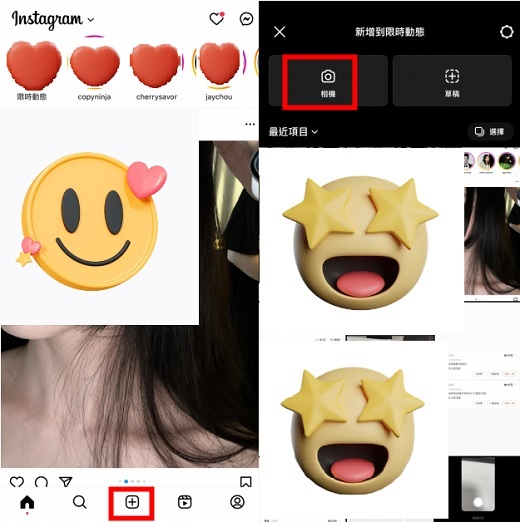
步驟 2. 切換至「限時動態」或「連續短片」
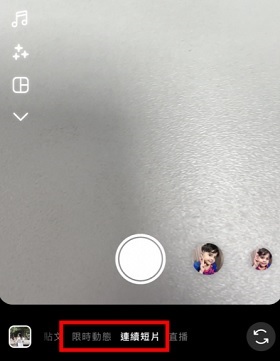
步驟 3. 向左滑動切換瀏覽特效,滑動到盡頭搜尋「變聲」或「change voice」可以看到許多 IG 變聲特效,任意點選一個後在錄影時就 IG 變聲器就使用成功啦
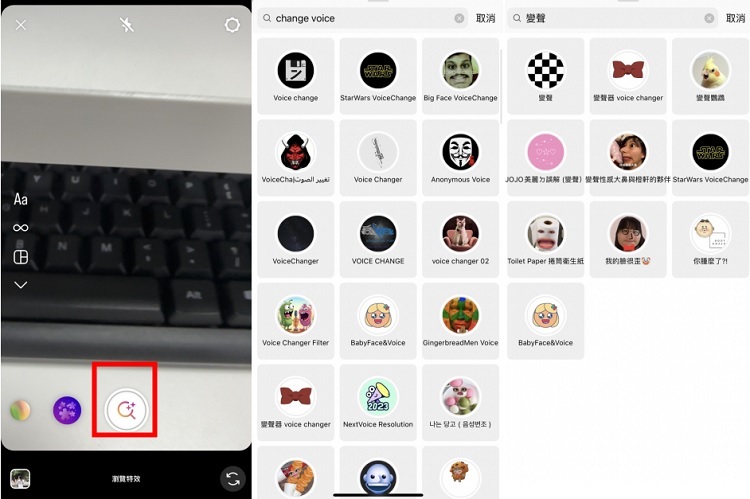
編輯影片時如何進行 IG 變聲
除了在分享顯示動態或短片時可以使用 IG 變聲特效,其實在編輯影片時也能進行變聲處理,讓我們一起來看看是如果進行的吧!
步驟 1. 點擊「+」圖示選擇你要發佈的影片後點擊「編輯影片」
步驟 2. 點擊「增加音訊」,你可以在音樂庫中選擇想要的聲音或點擊「匯入」來改變 IG 影片聲音
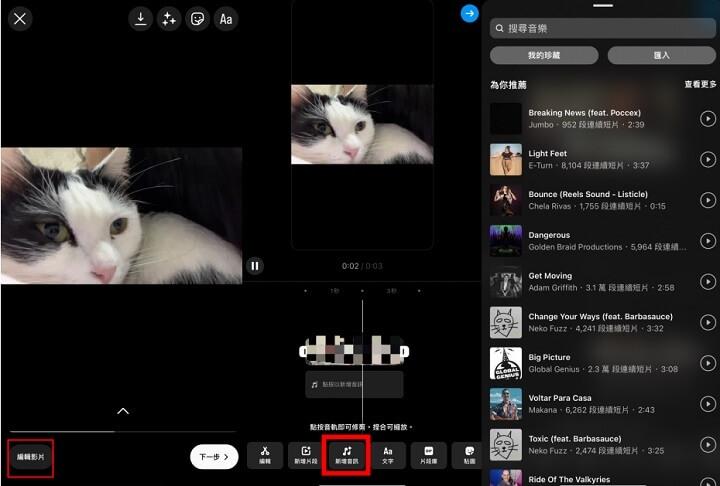
同場加映 - 內建 300+ 變聲效果變聲器分享
雖然 IG 變聲特效使用起來十分方便,但可以選擇的變聲效果比較少,而且僅能在拍攝影片時使用。如果你想在玩遊戲時變聲,和好友通話時變聲,或者錄製一些變聲的作品,那麼我們建議您使用 iMyFone MagicMic 變聲器,它進不僅擁有 300 多種變聲效果,而且支援數十種語言友好介面,無論是新手還是專業聲音工作者都十分適用,輕輕鬆鬆就能製作出超棒的翻唱或其他聲音作品。
一起來看下 MagicMic 是如何使用的吧!
步驟 1. 在電腦下載並安裝 iMyFone MagicMic 後啟用軟體。
步驟 2. 點擊左側的「設定」,並將輸入裝置設定為「麥克風」,而輸出裝置設定為「耳機」。
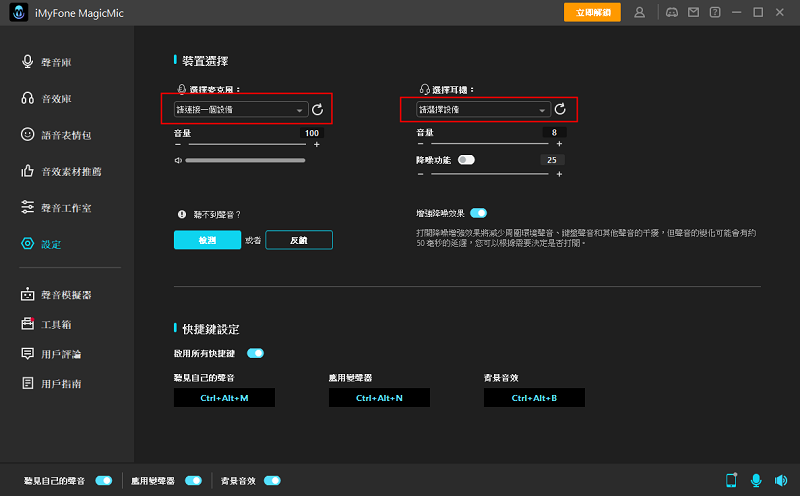
步驟 3. 在你想要變聲的平台或軟體將其輸入裝置更改為「麥克風(變聲器虛擬聲頻裝置 (WDM)」。
步驟 4. 在聲音庫中選擇喜歡的聲效,然後對著麥克風說話。您也可以開啟「聽見自己的聲音」的樞紐,以同步確認效果。
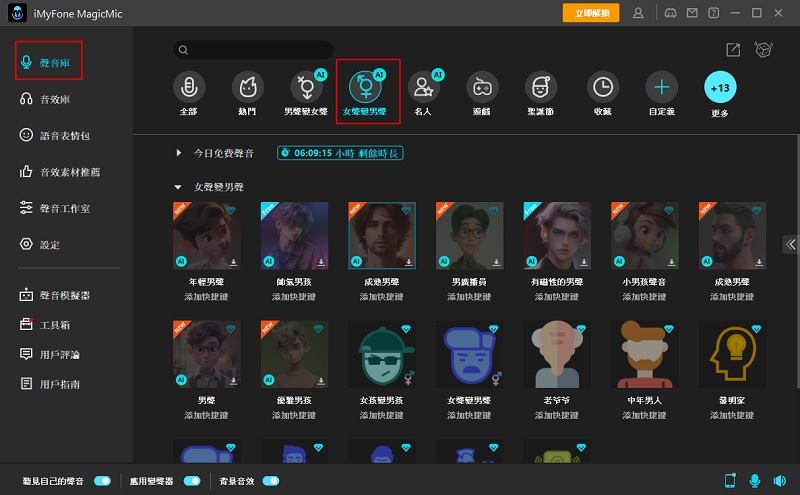
步驟 5. 變音完成!
你還可以點擊下方影片查看關於 MagicMic 的影片解說唷!
📋 結語
以上就是關於 IG 變聲特效的兩個小撇步分享了,希望透過本文你能輕鬆使用到 IG 變聲器,如果你想要擁有更多變聲效果的話,點擊下方按鈕試試 iMyFone MagicMic 吧!